通过修复解决和修复 Office 问题
如果您在使用Word、Excel或Outlook等任何(Outlook)Office程序时遇到问题,您可以随时进行修复,这将尝试修复可能导致程序无法正常加载的任何问题或其他类型的问题。
修复 MS Office
要修复Office,您首先必须打开控制面板(Control Panel),然后单击程序和功能( Programs and Features)。
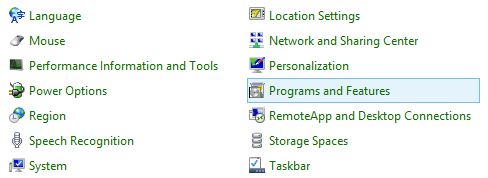
单击(Click)您已安装的Office版本,然后单击更改(Change)按钮。
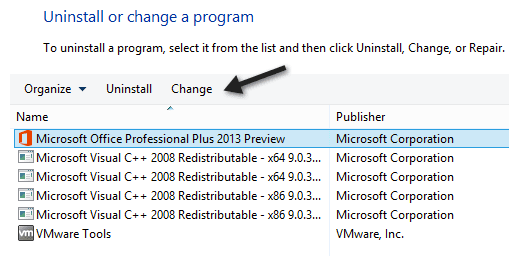
接下来,单击“修复(Repair)”单选按钮,然后单击“下一步”(Next)。这将启动修复过程。
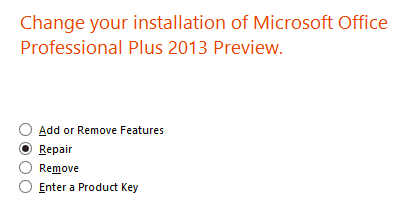
在Office 2016中,单击(Office 2016)更改(Change)时出现的第一个屏幕是修复Office对话框。在这里,您可以选择尝试快速维修或在线维修。在线修复很方便,因为它将下载所有最新的修复程序来解决问题。

修复需要一些时间,完成后,您会看到一条消息,说明Office 2013的配置已完成。然后,您必须重新启动计算机才能完成修复。

修复(Repair)是一个很棒的Office工具,我在许多以前版本的Office中都使用它来修复Word中更改的(Word)Normal.dot模板、Outlook PST和电子邮件问题等问题。如果Office运行缓慢或有其他问题,请尝试进行维修,希望它能解决您的问题。享受!
Related posts
如何修复Word中的书签未定义错误
如何修复 Outlook 卡在加载配置文件上
修复 MS Office “无法验证许可证”错误消息
打开 DOCX 文件时修复结束标记开始标记不匹配错误
如何修复 VLOOKUP 等 Excel 公式中的#N/A 错误
在 Word 中的句子中间插入一个项目符号
修复 Outlook 拼写检查器不工作
如何在 Word 中添加脚注
如何在 Outlook 中设置已读回执
如何在 Outlook 中修复“我们现在无法连接”
如何修复 Microsoft Office 错误 25090
Excel中如何删除空行
在没有 Word 的情况下打开 Word 文档的 9 种方法
如何在 Microsoft Word 中显示字数
10 个恢复丢失或忘记的 Outlook PST 密码的工具
如何在 Google Docs 中删除表格边框
什么是 Microsoft 365?
如何使用 OneNote 截取和插入屏幕截图
如何修复 Outlook 搜索不起作用
如何修复 Outlook 不断询问密码问题
